
- •Инструкция по выполнению лабораторных работ
- •Тема 1.2. Приемы редактирования документа
- •Тема 1.3. Способы выделения фрагментов текста
- •Тема 1.4. Работа с фрагментами текста
- •Тема 1.5. Создание и сохранение документов
- •Лабораторная работа 2. Текст тема 2.1. Форматирование символов
- •Тема 2.2. Форматирование абзацев
- •Тема 2.3. Орфография
- •Тема 2.4. Списки, колонтитулы
- •Тема 2.5. Колонки, примечания, сноски
- •Электронная таблица Excel
- •Программа подготовки презентаций Power Point.
- •Лабораторная работа 3. Таблицы тема 3.1. Создание таблиц
- •Тема 3.2. Оформление таблиц
- •Тема 3.3. Вычисления в таблице
- •Тема 3.4. Построение диаграмм на основе таблиц
- •Тема 3.5. Преобразования в таблицах
- •Лабораторная работа 4. Рисунки тема 4.1. Графические рисунки
- •Тема 4.2. Растровые рисунки
- •Тема 4.3. Взаимодействие текста и рисунков
- •Тема 4.4. Формулы
- •Тема 4.5. Преобразование графических изображений
- •Лабораторная работа 5. Структура тема 5.1. Структура документа
- •Тема 5.2 закладки
- •Тема 5.3. Стиль
- •Тема 5.4. Автоматическое редактирование
- •Тема 5.5. Преобразование документа
Тема 4.4. Формулы
4.4.1. Напишите формулу, используя встроенный редактор формул (УРОВЕНЬ 1,2,3).
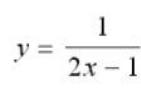
Примечание! Для вызова редактора формул необходимо использовать меню Вставка - Объект - Microsoft Equation.
На панели инструментов редактора формул выбрать шаблон дроби.
Формула 1
4.4.2. Напишите формулу, используя встроенный редактор формул (УРОВЕНЬ 2,3).
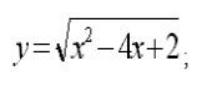
Примечание! На панели инструментов редактора формул (Microsoft Equation) выбрать шаблоны: дроби, верхнего индекса.
Формула 2
4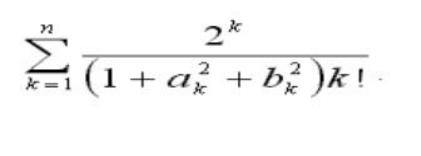 .4.3.
Напишите формулу, используя встроенный
редактор формул Дайте название формуле
(УРОВЕНЬ 3).
.4.3.
Напишите формулу, используя встроенный
редактор формул Дайте название формуле
(УРОВЕНЬ 3).
Примечание! На панели инструментов редактора формул (Microsoft Equation) выбрать шаблоны: суммы, дроби, верхнего и нижнего индекса.
Формула 3
Тема 4.5. Преобразование графических изображений
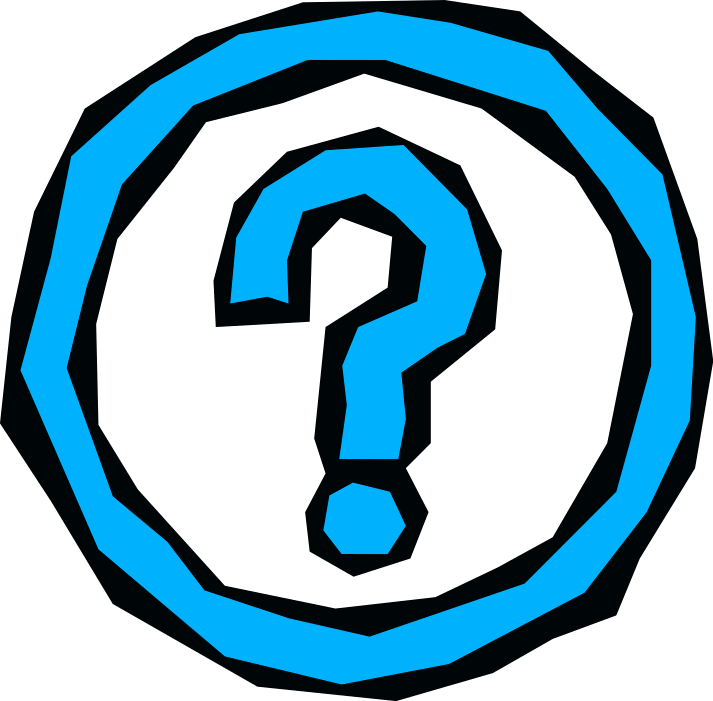
Рисунок 8. Знак вопроса (Объект ClipArt)
4.5.1. Преобразовать картинку графического объекта ClipArt в рисунок. Дайте название рисунку - «Знак вопроса (графический рисунок)». (УРОВЕНЬ 3).
Примечание! Скопируйте рисунок «Знак вопроса». Вставьте содержимое буфера в Word. Меню – Правка – Специальная Вставка - Рисунок.
4.5.2. Преобразовать графический тип рисунка в растровый тип. Дайте название рисунку - «Знак вопроса (растровый рисунок)». (УРОВЕНЬ3).
Примечание! Скопируйте рисунок «Знак вопроса». Вставьте содержимое буфера в Word. Меню – Правка – Специальная Вставка – Точечный Рисунок.
Вопросы по IV лабораторной работе (ответить письменно):
1. Какие Вы знаете виды авто фигур
Ответ:
2. Какие Вы знаете характеристики авто фигур
Ответ:
3. Какие существуют виды заливки авто фигур
Ответ:
4. Какие действия можно проводить с авто фигурами
Ответ:
5. Как редактировать изображение встроенного объекта
Ответ:
6. Как редактировать графический рисунок
Ответ:
7. Что такое технология OLE?
Ответ:
8. Что такое технология DDE?
Ответ:
9. Какие есть виды взаимодействия текста и графики?
Ответ:
10. Как вызвать встроенный редактор формул?
Ответ:
11. Какие вы знаете шаблоны редактора формул?
Ответ:
Лабораторная работа 5. Структура тема 5.1. Структура документа
5.1.1. Изучите структуру настоящего документа. (УРОВЕНЬ 1,2,3)
Примечание! Документы Word могут иметь иерархическую структуру.
Существует два способа просмотра структуры: первый - Меню - Вид Схема Документа; второй - Меню - Вид Структура.
Структура документа позволяет быстро перемещаться по большим документам
5.1.2. Создайте на последней странице оглавление настоящего документа. (УРОВЕНЬ 1,2,3)
Примечание! Перейдите в раздел «Оглавление» и создайте оглавление. Меню- Вставка – Оглавление и указатели - Оглавление.
5.1.3. Внесите в структуру документа разделы с контрольными вопросами по каждой лабораторной работе. Обновите оглавление документа. (УРОВЕНЬ 1,2,3).
Примечание! Существует два способа создания структуры документа: ·в режиме структуры и режиме разметки страницы. В процессе создания структуры обычным абзацам назначается определенный уровень иерархии. Процесс создания структуры называется разметкой документа.
В режиме структуры абзацам назначаются соответствующие уровни структуры. Панель инструментов Структура. Кнопки: - Повысить структуру, Понизить структуру;
В·режиме разметки страницы абзацам назначаются соответствующие уровню стили заголовков. Панель инструментов Форматирование. Кнопка: - Стиль.
Сделайте подзаголовки «Контрольных вопросов» лабораторных работ Заголовками 2 уровня (красный шрифт). Для обновления оглавления используйте контекстное меню - Обновить поле.
5.1.4. Создайте список иллюстраций (таблиц, рисунков, формул) в конце настоящего документа. (УРОВЕНЬ 2,3).
Примечание! Названия определяют уникальные имена для таблиц, рисунков и формул. Названия применяются для создания списка иллюстраций.
Перейдите в раздел «Перечень иллюстраций» и создайте список иллюстраций. Меню- Вставка – Оглавление и указатели – Перечень иллюстраций.
